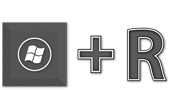
Подробнее о том, как выглядит и где расположена клавиша Win, а также о других вариантах ее использования, можно узнать здесь, или же посмотреть в видео:.
Команды для окна «Выполнить»
| Открываемая программа, окно или раздел | Команда |
| iexplore | |
| mspaint | |
| write | |
| odbcad32 | |
| control admintools | |
| sdclt | |
| notepad | |
| firewall.cpl | |
| rstrui | |
| logoff | |
| timedate.cpl | |
| dfrgui | |
| azman.msc | |
| taskmgr | |
| verifier | |
| devmgmt.msc | |
| shutdown /s | |
| Downloads | |
| StikyNot | |
| syskey | |
| mmsys.cpl | |
| soundrecorder | |
| joy.cpl | |
| TpmInit | |
| dccw | |
| calc | |
| cmd | |
| OptionalFeatures | |
| mmc | |
| msconfig | |
| secpol.msc | |
| lusrmgr.msc | |
| wiaacmgr | |
| shrpubw | |
| hdwwiz | |
| hdwwiz | |
| sndvol | |
| resmon | |
| UserAccountControlSettings | |
| snippingtool | |
| fsmgmt.msc | |
| cleanmgr | |
| control | |
| . | |
| fonts | |
| control folders | |
| shutdown /r | |
| PrintBrmUi | |
| TabletPC.cpl | |
| control desktop | |
| control schedtasks | |
| mstsc | |
| .. | |
| chkdsk | |
| sfc /scannow | |
| sigverif | |
| explorer | |
| appwiz.cpl | |
| eventvwr.msc | |
| desk.cpl | |
| eudcedit | |
| gpedit.msc | |
| regedit | |
| fxscover | |
| rsop.msc | |
| msinfo32 | |
| sysdm.cpl | |
| SystemPropertiesAdvanced | |
| SystemPropertiesProtection | |
| SystemPropertiesHardware | |
| SystemPropertiesRemote | |
| iscsicpl | |
| inetcpl.cpl | |
| control keyboard | |
| control mouse | |
| certmgr.msc | |
| ncpa.cpl | |
| perfmon | |
| ciadv.msc | |
| services.msc | |
| dcomcnfg | |
| msdt.exe -id PCWDiagnostic | |
| recdisc | |
| credwiz | |
| dxdiag | |
| msdt | |
| cttune | |
| xpsrchvw | |
| psr | |
| charmap | |
| telephon.cpl | |
| msra | |
| diskmgmt.msc | |
| compmgmt.msc | |
| printmanagement.msc | |
| colorcpl | |
| lpksetup | |
| control printers | |
| Netplwiz | |
| control color | |
| mblctr | |
| wscui.cpl | |
| mobsync | |
| utilman | |
| rekeywiz | |
| dpiscaling | |
| osk | |
| magnify | |
| narrator | |
| powercfg.cpl | |
| wmimgmt.msc | |
| intl.cpl |
Независимо от версии Windows, в результате нажатия комбинации клавиш WINDOWS + R открывается окно «Выполнить», в которое можно вводить соответствующие команды и моментально получать доступ к разнообразным окнам и опциям операционной системы.
| Команда | Программа/окно/раздел |
| .. | |
| . | |
| appwiz.cpl | |
| azman.msc | |
| certmgr.msc | |
| charmap | |
| chkdsk | |
| cleanmgr | |
| cmd | |
| colorcpl | |
| compmgmt.msc | |
| control admintools | |
| control color | |
| control desktop | |
| control folders | |
| control keyboard | |
| control mouse | |
| control printers | |
| control schedtasks | |
| control | |
| credwiz | |
| cttune | |
| dccw | |
| dcomcnfg | |
| desk.cpl | |
| devmgmt.msc | |
| dfrgui | |
| diskmgmt.msc | |
| Downloads | |
| dpiscaling | |
| dxdiag | |
| eudcedit | |
| eventvwr.msc | |
| firewall.cpl | |
| fonts | |
| fsmgmt.msc | |
| fxscover | |
| gpedit.msc | |
| optionalfeatures | Компоненты Windows |
| hdwwiz | |
| hdwwiz | |
| inetcpl.cpl | |
| intl.cpl | |
| iscsicpl | |
| logoff | |
| lpksetup | |
| lusrmgr.msc | |
| mblctr | |
| mmc | |
| mmsys.cpl | |
| mobsync | |
| msconfig | |
| msdt.exe -id PCWDiagnostic | |
| msdt | |
| msinfo32 | |
| msra | |
| mstsc | |
| narrator | |
| ncpa.cpl | |
| Netplwiz | |
| odbcad32 | |
| OptionalFeatures | |
| osk | |
| perfmon | |
| powercfg.cpl | |
| PrintBrmUi | |
| printmanagement.msc | |
| psr | |
| recdisc | |
| regedit | |
| rekeywiz | |
| resmon | |
| rsop.msc | |
| rstrui | |
| sdclt | |
| secpol.msc | |
| services.msc | |
| sfc /scannow | |
| shell:startup | Папка Автозагрузка |
| shrpubw | |
| shutdown /r | |
| shutdown /s | |
| sigverif | |
| sndvol | |
| sysdm.cpl | |
| syskey | |
| SystemPropertiesAdvanced | |
| SystemPropertiesHardware | |
| SystemPropertiesProtection | |
| SystemPropertiesPerformance | |
| SystemPropertiesRemote | |
| taskmgr | |
| telephon.cpl | |
| timedate.cpl | |
| TpmInit | |
| UserAccountControlSettings | |
| utilman | |
| verifier | |
| wiaacmgr | |
| wmimgmt.msc | |
| winver | О Windows |
| write | |
| wscui.cpl | |
| xpsrchvw |
Редкие/ненужные
| Команда | Программа/окно/раздел |
| StikyNot | |
| TabletPC.cpl | |
| soundrecorder | |
| snippingtool | |
| notepad | |
| magnify | |
| joy.cpl | |
| iexplore | |
| calc | |
| explorer | |
| mspaint |
Работают не везде
| Команда | Программа/окно/раздел |
| ciadv.msc |
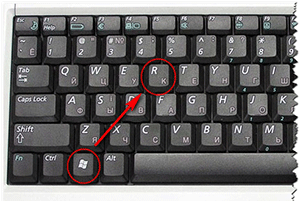
Довольно часто можно встретить в самых разных технических статьях и материалах необходимость нажатия комбинации клавиш Win + R на клавиатуре. Однако клавиша с фактически указанной аббревиатурой «Win» в большинстве случаев на клавиатуре не просматривается. Так где же скрывается данная клавиша, которая должна быть нажата вкупе с клавишей «R»?
Дабы проще было понять, где эти клавиши и как их нажать, приведём типовое изображение клавиатуры с обведёнными требуемыми клавишами:
Как мы можем видеть, клавиша «Win» имеет характерную пиктограмму в виде логотипа операционной системы Windows. И располагается она чаще всего между клавишами «Ctrl» и «Alt».
Примечание: на очень старых клавиатурах клавиша Win может отсутствовать. Добавить её (назначив выполняемые ей команды на какую-либо другую клавишу) не получится, поможет только замена клавиатуры на более современную, на которой данная клавиша имеется.
Чтобы нажать комбинацию, необходимо сначала зажать клавишу «Win» и, не отпуская её, дополнительно нажать клавишу «R».
Таким нехитрым образом и осуществляется нажатие описываемой в материале комбинации.
Фактически данная комбинация служит для запуска системного окна «Выполнить» в операционной системе Windows, причём независимо от версии – это может быть как давно лишившаяся поддержки и обновлений Windows XP, так и последняя на текущий момент Windows 10.
Стоит сказать, что это не единственная комбинация, которая может быть нажата в сочетании с клавишей «Win». Существует множество других комбинаций клавиш, которые выполняют те или иные функции и задачи в Windows. Этот список достаточно обширен и требует отдельного материала.
На столь позитивной ноте завершаю обзор одной достаточно популярной комбинации, нажатие которой может потребоваться в самых разных ситуациях и задачах в процессе взаимодействия с компьютером.
Ознакомившись с материалом и подчеркнув для себя необходимое, вы всё равно задаётесь каким-либо вопросом? Добро пожаловать в комментарии!
Используемые источники:
- https://www.chaynikam.info/win+r-komandi.html
- http://woocomp.ru/win-r-run
- https://it-actual.ru/combination-of-keys-win-plus-r.html
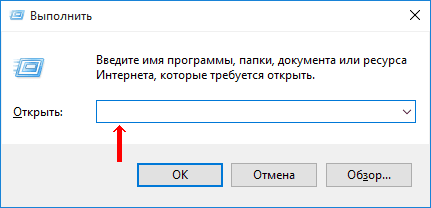
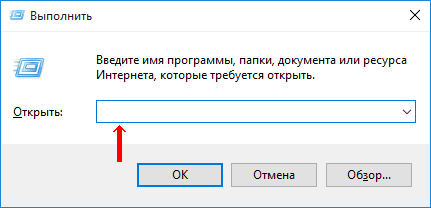

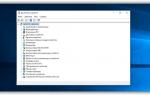 Что такое команда выполнить. Как вызвать команду выполнить в Виндовс 7, 8, 10
Что такое команда выполнить. Как вызвать команду выполнить в Виндовс 7, 8, 10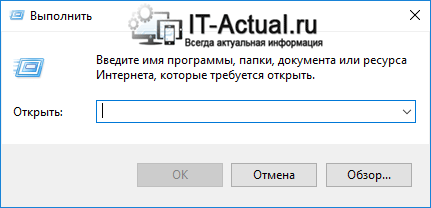
 Команды Windows Windows commands
Команды Windows Windows commands

 С Windows 10 в кармане: устанавливаем операционную систему с флешки
С Windows 10 в кармане: устанавливаем операционную систему с флешки Основные команды CMD Windows. Полный список + [описание и применение]
Основные команды CMD Windows. Полный список + [описание и применение]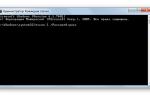 Часто используемые команды «Командной строки» в Windows 7
Часто используемые команды «Командной строки» в Windows 7 Команда выполнить в Windows 10: как вызвать от имени пользователя и с правами администратора
Команда выполнить в Windows 10: как вызвать от имени пользователя и с правами администратора